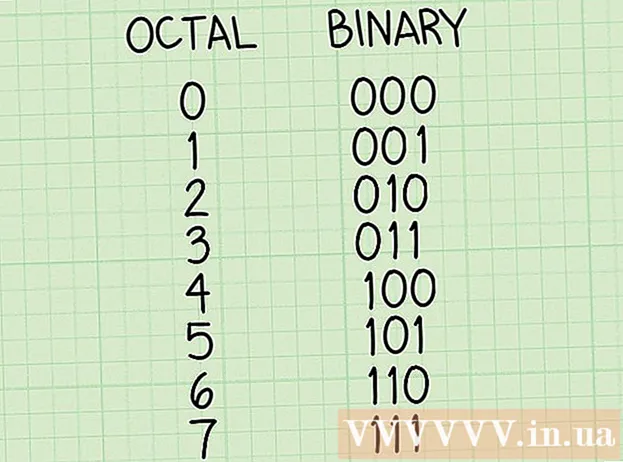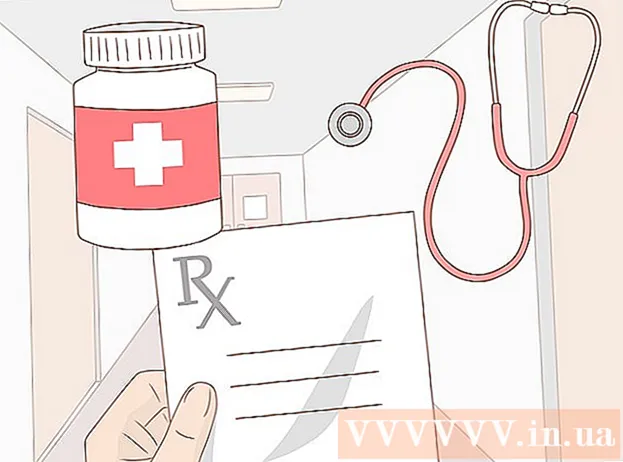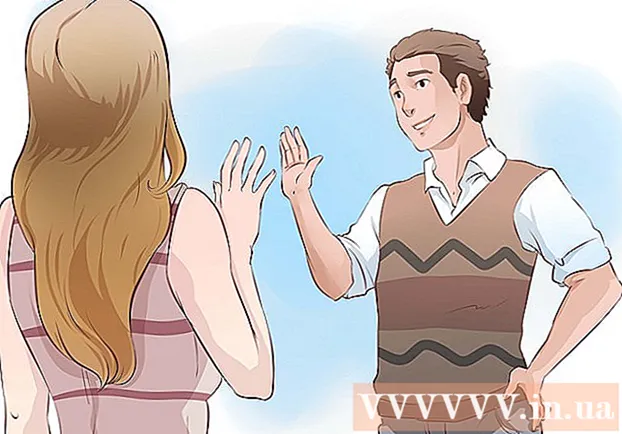מְחַבֵּר:
Louise Ward
תאריך הבריאה:
11 פברואר 2021
תאריך עדכון:
28 יוני 2024
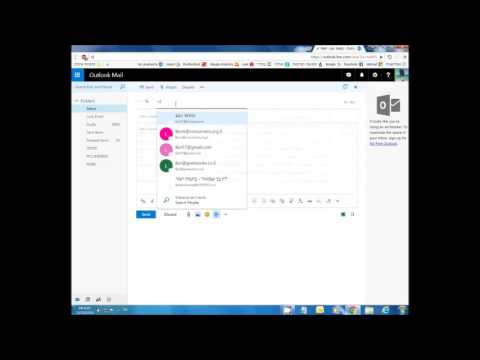
תוֹכֶן
כיום דוא"ל הפך לשיטת תקשורת מרכזית בחיי היומיום. דוא"ל משמש כדי לפתור בעיות עבודה וגם אישיות. לרוב האנשים יש לפחות כתובת דוא"ל אחת ודואר אלקטרוני כל כך נפוץ שיש ימים שבהם תיבת הדואר הנכנס שלך מקבל עשרות מיילים חדשים. עם זאת, הודות לצמיחתם של הטלפונים החכמים והמחשבים הניידים, תוכלו לקרוא בקלות מיילים בכל מקום, בין אם בבית ובין אם אתם נוסעים.
צעדים
חלק 1 מתוך 4: שימוש בדפדפן האינטרנט
היכנס לאתר של ספק הדוא"ל. גם אם אתה מנוי לדוא"ל משירותי דוא"ל בחינם, או שקיבל חשבון דוא"ל על ידי ספק שירותי האינטרנט שלך כאשר נרשמת לשירות, תוכל לבדוק את תיבת הדואר שלך דרך דרך דפדפן האינטרנט שלך. פתח את האתר שבו אתה משתמש כדי להיכנס לחשבון הדוא"ל שלך. לדוגמא, אם יש לך חשבון Gmail, היכנס לאתר, או אם יש לך חשבון דוא"ל המסופק על ידי FPT, תוכל להיכנס לאתר וללחוץ על Secure Mail.
- בשלב הבא עליך להיכנס לחשבון הדוא"ל שרשמת. אם עדיין אין לך חשבון, תוכל ליצור חשבון מספקי שירותי דוא"ל בחינם.

מצא את הדוא"ל שברצונך לפתוח. כשאתה מתחבר לחשבון הדוא"ל שלך, דף תיבת הדואר הנכנס יופיע. כל המיילים החדשים שלך יוצגו כאן. לחץ פעמיים על מכתב בתיבת הדואר כדי לפתוח אותו.
תשובה לדואר. לחץ על כפתור "השב" כדי להשיב לדוא"ל שקיבלת זה עתה. היכולת להשיב להודעות משתנה בהתאם לשירות הדוא"ל שבו אתה משתמש. ספקי שירותי דוא"ל מסוימים כמו Gmail מאפשרים לך להשיב להודעות ישירות באותה תצוגה של ההודעה המקורית, בעוד שאחרים דורשים ממך ללחוץ על כפתור "השב" או לחץ על הקישור ליצירת הודעה חדשה.

דאג לבדוק מדי פעם את תיקיית "ספאם" שלך. דואר זבל רגיל הוא כל סוג של פרסום או דוא"ל שנועד להונות את הקוראים. ברוב שירותי הדואר האלקטרוני יש פונקציית סינון דואר אוטומטית לאיתור וסילוק דואר זבל כדי שלא יוכלו להגיע לתיבת הדואר הראשית. דואר זבל ימוקם בספאם ויהיה קיים במשך 30 יום לפני הסרתו לחלוטין. זכור לבדוק מדי פעם את תיקיית הספאם שלך מכיוון שלפעמים נשלחים הודעות דוא"ל מאנשים שאתה מכיר אך המערכת מזהה בטעות כספאם ומכניסה אותם לספאם.
מחק או סווג הודעות שנקראו. אם אתה לא מבלה זמן בניהול תיבת הדואר הנכנס שלך, תיבת הדואר הנכנס שלך תתמלא בהודעות דוא"ל במהירות רבה. לאחר קריאה ותשובה להודעה שלך, מחק אותה או ארגן אותה בתיקיה ספציפית מכיוון שהיא מקלה עליך במעקב.- ראה מאמרים בקטגוריות שלנו לקבלת פרטים נוספים על אופן ארגון תיבות הדואר הנכנס של Gmail.
אל תלחץ על קישורים ממקור לא ידוע. אימייל הוא אחת הדרכים הפופולריות ביותר עבור אחרים לרמות אתכם "ולפתח אותם" (פישי היא הונאה לגנוב מידע). הודעות דוא"ל עם הצעות אטרקטיביות ללא דמיון הן בדרך כלל הודעות דיוג. לעולם אל תלחץ על קישורים אלה אלא אם השולח הוא מישהו שאתה סומך עליו. אך גם כאשר נשלחים דוא"ל מאנשים שאתה מכיר, היזהר מאוד מכיוון שלעתים הודעות דוא"ל אלה נגרמות על ידי וירוסים הגורמים נזק למחשב מהשולחים להישלח אוטומטית מבלי שהם ידעו. פרסומת
חלק 2 מתוך 4: שימוש בדפדפן דואר (Outlook, Thunderbird)
חבר את התוכנית לחשבון הדוא"ל שלך. רוב דפדפני הדואר מותקנים במחשב שלך שמאפשרים לך לקשר לחשבון הדוא"ל שלך כדי שתוכל לאחזר הודעות ולארגן אותן ביתר קלות. Outlook וכמה תוכניות דוא"ל אחרות משמשות לעתים קרובות יותר מהדרך הרגילה של גלישה באינטרנט מכיוון שהם מאפשרים לך לקרוא דואר ללא חיבור לאינטרנט.
- ראה גם הוראות לחיבור Outlook לחשבון דוא"ל.
- ראה גם הוראות לחיבור Mozilla Thunderbird לחשבון דוא"ל.
הורד דוא"ל מהשרת. בעת ההפעלה, Outlook תוריד אוטומטית את כל הודעות הדוא"ל שלך, ומדי פעם התוכנית תבדוק אם קיימת הודעות חדשות בעצמך אם לא תסגור את התוכנית. אתה יכול גם לבדוק זאת בעצמך על ידי לחיצה על כפתור "שלח / קבל".
קרא דוא"ל. מסך התצוגה המקדימה של ההודעה יופיע כשתלחץ על הדוא"ל. לחץ פעמיים כדי לפתוח את הדוא"ל. הדוא"ל יוצג כעת בחלון חדש. כשתבחר להשיב להודעה, הודעות קודמות מאותו השולח מופיעות מתחת לגוף ההודעה.
תשובה לדואר. לחץ על כפתור "השב" כדי להרכיב את התשובה לדוא"ל שאתה קורא. לחץ על כפתור "שלח" כשתסיים ומוכן לשלוח. כשתלחץ על כפתור השליחה, הדוא"ל יישלח מיד.
סיווג דואר. Outlook מאפשר לך ליצור תיקיות כדי לסווג הודעות. ניתן ליצור תיקיות עיקריות כמו גם תיקיות משנה להעברת הודעות בארכיון, מכיוון שהדבר הופך את תיבת הדואר לנקייה יותר וקלה יותר לשליטה.
אל תלחץ על קישורים ממוצא לא ידוע. אימייל הוא אחת הדרכים הפופולריות ביותר עבור אחרים לרמות אתכם "ולפתח אותם" (פישינג היא תרמית לגניבת מידע). דואר אלקטרוני עם הצעות אטרקטיביות ללא דמיון הוא בדרך כלל הודעות דיוג. לעולם אל תלחץ על קישורים אלה אלא אם כן השולח הוא מישהו שאתה סומך עליו. אך גם כאשר נשלחים דוא"ל מאנשים שאתה מכיר, היזהר מאוד מכיוון שלעתים הודעות דוא"ל אלה נגרמות על ידי וירוסים הגורמים נזק למחשב מהשולח להישלח אוטומטית מבלי שהם ידעו. פרסומת
חלק 3 מתוך 4: שימוש בטלפון נייד או טאבלט
חבר את חשבון הדוא"ל שלך לטלפון שלך. רוב הסמארטפונים מאפשרים לך להיכנס לתיבת הדואר שלך ולקבל דואר דרך היישומים המובנים. כשיש לך דואר חדש, האפליקציה תודיע לך על כך.
- ראה גם הוראות לחיבור חשבונות דוא"ל עם מכשירי iOS.
- ראה גם הוראות לחיבור חשבונות דוא"ל עם מכשירי Android.
הורד את אפליקציית הדוא"ל של ספק השירות עצמו. לספקי שירותי דוא"ל רבים, כמו Gmail, יש לקוחות דוא"ל משלהם. אתה יכול להשתמש ביישום זה במקום להשתמש בדפדפן הדואר הרגיל המובנה במכשיר שלך. אפליקציית Gmail מותקנת מראש במכשירי אנדרואיד, אך ניתן גם להוריד את גרסת iOS דרך חנות האפליקציות או חנות Google Play.
פתח את תיבת הדואר. ניתן לגשת לתיבת הדואר באמצעות יישום הדואר המובנה במכשיר או לפתוח ישירות הודעות חדשות על ידי לחיצה על ההודעה על דואר חדש במכשיר.
תשובה לדואר. לחץ על כפתור "השב" כדי להשיב להודעה. מכשירים רבים כוללים לרוב הודעה בסוף ההודעה על מנת ליידע את הנמען שאתה שולח את ההודעה ממכשיר נייד (ניתן לבטל אפשרות זו אם תרצה בכך). פרסומת
חלק 4 מתוך 4: קרא את שם הנושא של הדוא"ל
להבין כיצד נוצרות כותרות. הכותרות סורקות מחדש בכל פעם שמתקבלות ונשלחות הודעות. המשמעות היא שאם הדוא"ל נשלח הלוך ושוב פעמים רבות, הכותרות יהיו ארוכות למדי מכיוון שבכל פעם שנקבל ונשלח הודעה, בכל פעם שנשמר מידע ומתווסף לכותרות אלה.
קרא את היסודות. יש מידע רב יותר שמועיל ומעניין את רוב המשתמשים מאשר מידע אחר. קריאת מידע זה תתן לך מושג כלשהו לגבי כתובת השולח ומספר הפעמים שנשלחו וקיבלו הודעות. מידע זה די שימושי עבורך כדי לעקוב אחר ההודעה ולדעת מהיכן ההודעה.
- נמסר: מציג את כתובת הנמען.
- קיבל: מציג את כתובת ה- IP של דף הבית שקיבלה את הדוא"ל (כתובת דף השירות של הדואר האלקטרוני של הנמען) ואת הזמן שקיבלה.
- נתיב חזרה: מציג את כתובת השולח.
- מזהה הודעה: מציג מספרים מיוחדים לסיווג הודעות.
- מאת, נושא, ל: זהו המידע שהזין השולח המציין את שם השולח, נושא ההודעה ושם הנמען.
אַזהָרָה
- אל תקרא דוא"ל או פתח קבצים מצורפים ממקור לא ידוע מכיוון שהם עלולים להכיל וירוסים שפוגעים במחשב שלך.